こんにちは、いちもくです。
長時間キーボードをタイピングし続けていると、肩や手首が疲れてきませんか?
その原因は、キーボードを操作する姿勢にあるかもしれません。
一般的なキーボードの場合、タイピングする際は手首を若干ひねった状態になってしまいます。
そんなキーボード使用時の負担を軽減するのにおすすめなのが、エルゴノミクスキーボード。
手指の動きが自然になるようデザインされたキーボードなので、通常のキーボードよりも疲労感が軽減します。
エルゴノミクスキーボードの中でも特におすすめなのが、ペリックス PERIBOARD-612。
キーボードが立体的にカーブした3Dデザイン構造なので、指の動きを快適にサポートしてくれます。
Windows PCだけでなく、マックにもワイヤレス接続が可能。
今回は、そんなペリックス エルゴノミクスキーボード PERIBOARD-612を実際に使ってみた感想を、本音でレビューしていきます。
ペリックス エルゴノミクスキーボート PERIBOARD-612の内容
箱の中には、
- キーボード本体
- 取扱説明書
- Windows用キー(Winボタン2つ、Alt、Alt Gr)
- キー取り外し用ツール
が入っています。
キーボードのサイズは、横幅485mm×奥行き236mm×高さ43mm。

一般的なキーボードと比べると、ひとまわり大きいサイズになります。
デスクの奥行きがないと、かなり窮屈な状態で使うことになりそうです。
キーボードは電池式ですが、電池は付属していません。

単三乾電池を2本用意しておく必要があります。
乾電池は、裏面にセット。

PCとの接続は、裏面に付属しているUSBレシーバーを使うか、Bluetooth接続を使用します。
USBレシーバーを使う場合は、PCに接続してキーボード裏面にある無線切り替えスイッチをOFFから2.4に変更するだけ。
Bluetooth接続する場合は、無線切り替えスイッチをOFFからBTに変更するだけです。
無線切り替えスイッチの隣には、OS切り替えスイッチも搭載。
WindowsとMacに対応しているので、ボタン1つで無線接続先を切り替えることができます。
使ってみて感じた、ペリックス エルゴノミクスキーボート PERIBOARD-612の魅力
手首や腕が疲れにくい
PERIBOARD-612は、キーが中央で左右に分かれて扇状に並んでいます。
中央に向かうにつれ高くなっているので、親指が上に、小指が下にくる自然な姿勢を維持できます。
自然なフォームでタイピングできるので、長時間タイピングし続けても疲れにくいのが特徴。
さらに、キーボードと一体型のパームレストも搭載されており、タイプ中の手首をしっかりサポート。
手首をパームレストに置いたままタイプすれば、疲れをほとんど感じません。
WindowsとMacの両方に対応している
裏面に搭載されたOS切り替えスイッチを操作すれば、ワイヤレス接続先をWindowsとMacのいずれかに切り替え可能。
僕は普段Macを使っているのですが、デフォルト状態のキーボードはWindowsの配列になっていました。
付属のキー取り外しツールを使って、キートップを交換。
スペースキー横の左右4つのキーを付け替えれば、普段使っているMacと同配列のキーボードにカスタマイズできます。
USBレシーバー接続・Bluetooth接続が選べる
接続設定はとっても簡単。
2.4GHzとBluetooth4.0の両方に対応しているので、本体裏面の無線切り替えスイッチを使って切り替えできます。
2.4GHz接続はとっても簡単。
裏面に収納されているUSBレシーバーをPCに接続し、キーボード裏面にある無線切り替えスイッチをOFFから2.4に切り替えるだけです。
使ってみて感じた、ペリックス エルゴノミクスキーボート PERIBOARD-612の気になる点
キーボードはUS配列
キーボードはUS配列です。
だから表示はアルファベットと数字のみ。
日本語表記はありません。
普段日本語キーボードを使用している人は、キー配列の違いに戸惑うかもしれません。
特に記号の配列に違いがあり、
「:」
と
「;」
は同じキーが割り当てられており、シフトキーを押さなければ「:」が打てない仕様になっています。
Homeキー
Endキー
などの配列も日本語キーボードとは異なるので、慣れるまでは注意が必要です。
キーのタッチ感は柔らかめ
キータッチはカッチリしているというよりも、割と柔らかい印象です。
カチャカチャ
というより、
フニャフニャ
と表現した方がしっくりくる感じ。
メカニカルキーボードのようなしっかりとした打ち心地ではありません。
特にスペースキーは柔らかく、フニャッとした打ち心地。
その分、音がうるさくないので、静かなオフィスで使用するのにはおすすめです。
さいごに
長時間キーボードをタイピングし続けていると、肩や手首が疲れてきませんか?
その原因は、キーボードを操作する姿勢にあるのかもしれません。
一般的なキーボードの場合、タイピングする際は手首を若干ひねった状態になってしまいます。
そんなキーボード使用時の負担を軽減するのにおすすめなのが、エルゴノミクスキーボード。
手指の動きが自然になるようデザインされたキーボードなので、通常のキーボードよりも疲労感が軽減します。
エルゴノミクスキーボードの中でも特におすすめなのが、ペリックス PERIBOARD-612。
キーボードが立体的にカーブした3Dデザイン構造なので、指の動きを快適にサポートしてくれます。
Windows PCだけでなく、マックにもワイヤレス接続が可能な、おすすめのエルゴノミクスキーボードですよ。
それじゃ、またね。
ペリックス エルゴノミクスキーボート PERIBOARD-612 スペック
| サイズ | 横幅485mm×奥行き236mm×高さ43mm |
| 重量 | 約900g |
| 接続方法 | 2.4GHz、Bluetooth4.0 |
| 対応OS | Windows、Mac |








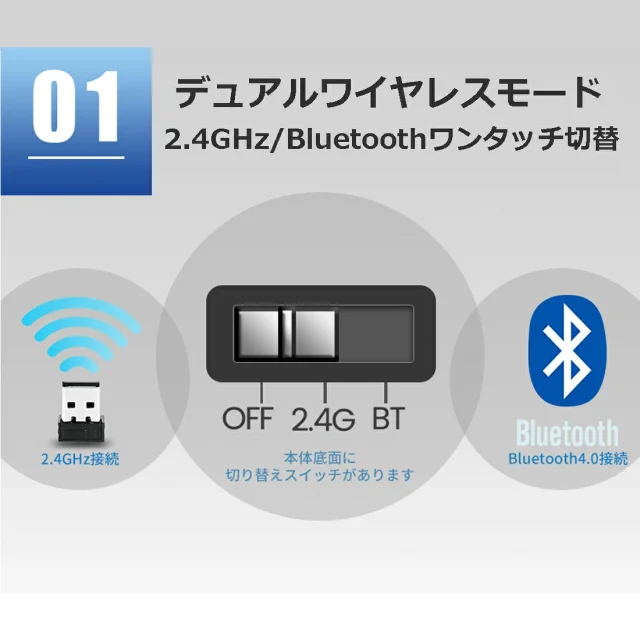















コメントを投稿するにはログインしてください。